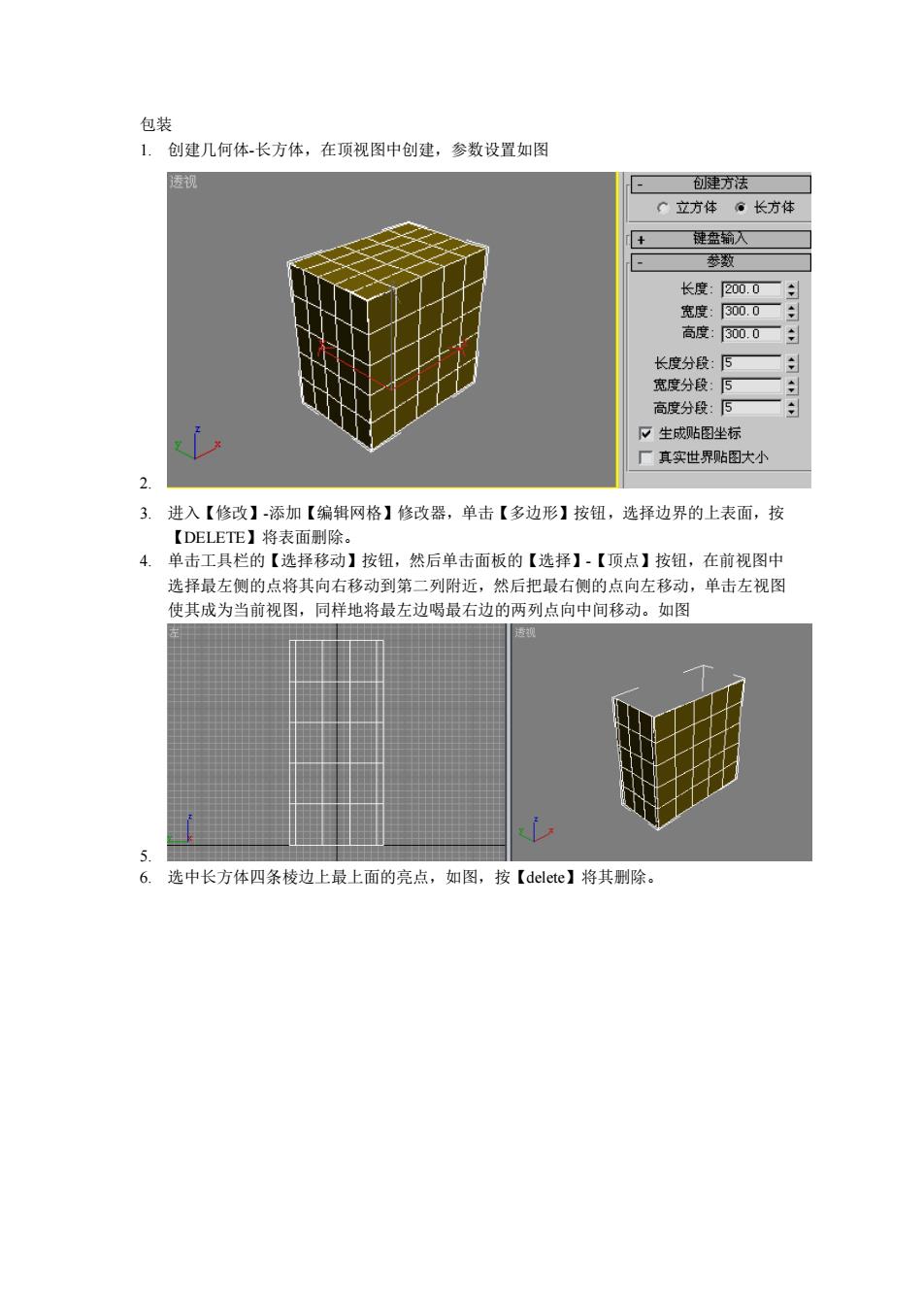
包劳 1.创建几何体长方体,在顶视图中创建,参数设置如图 立方体。长方体 长度:200.0 宽度:00.0 高度:300,0 高度分段:月 了生成贴图生标 厂真实世界贴图大小 3.进入【修改】添加【编辑网格】修改器,单击【多边形】按钮,选择边界的上表面,按 【DELETE】将表面别除 4.单击工具栏的【选择移动】按钮,然后单击面板的【选择】-【顶点】按钮,在前视图中 选择最左侧的点将其向右移动到第二列附近,然后把最右侧的点向左移动,单击左视图 使其成为当前视图,同样地将最左边喝最右边的两列点向中间移动。如图 6.选中长方体四条棱边上最上面的亮点,如图,按【delete】将其删除
包装 1. 创建几何体-长方体,在顶视图中创建,参数设置如图 2. 3. 进入【修改】-添加【编辑网格】修改器,单击【多边形】按钮,选择边界的上表面,按 【DELETE】将表面删除。 4. 单击工具栏的【选择移动】按钮,然后单击面板的【选择】-【顶点】按钮,在前视图中 选择最左侧的点将其向右移动到第二列附近,然后把最右侧的点向左移动,单击左视图 使其成为当前视图,同样地将最左边喝最右边的两列点向中间移动。如图 5. 6. 选中长方体四条棱边上最上面的亮点,如图,按【delete】将其删除
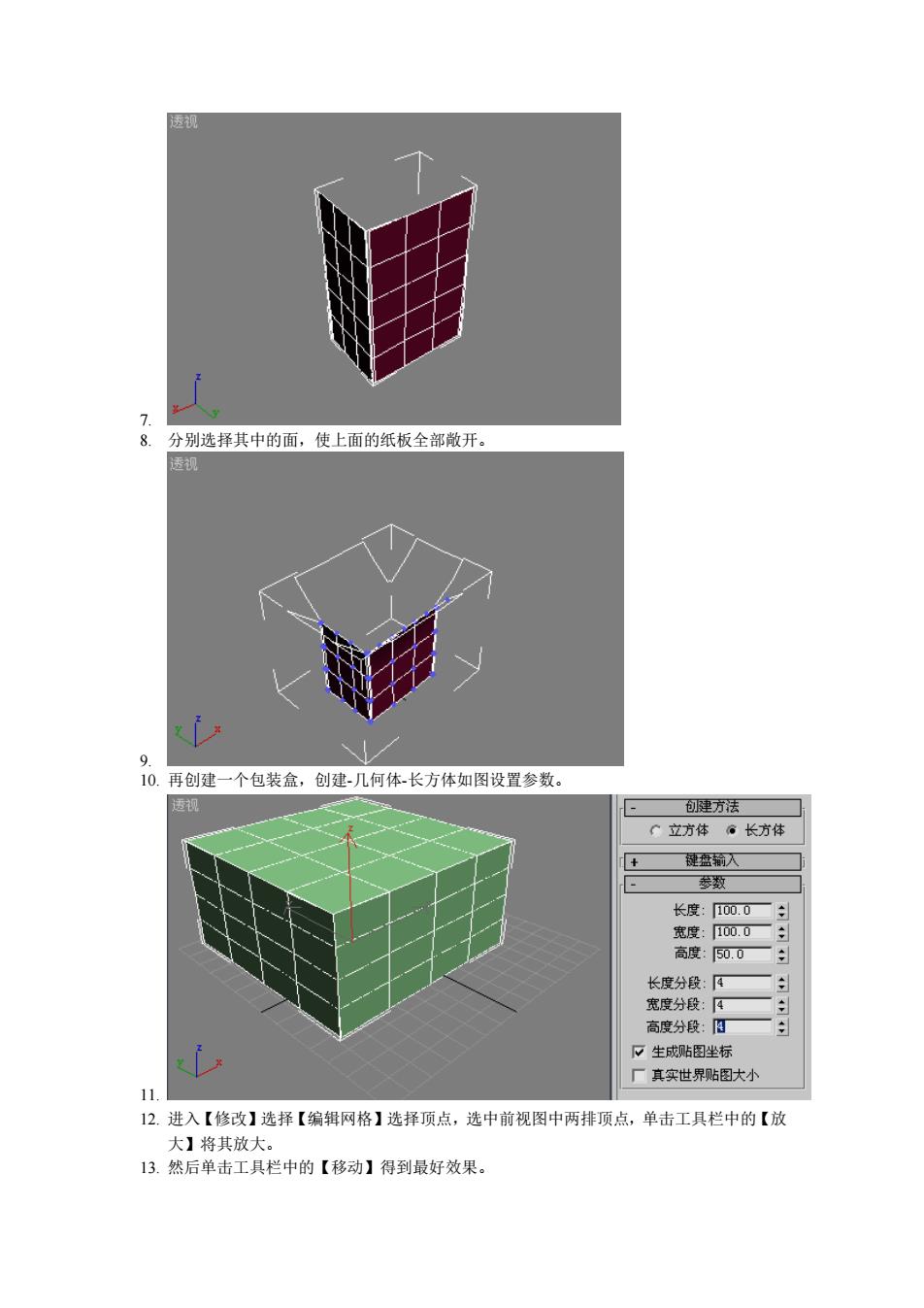
分别选择其中的面,使上面的纸板全部嫩开。 品再建个装盒,建儿的体长方作如阳设置参数 C立方体。长方体 长度:100.0 宽度:0.0一: 高度:50.0 长度分段: 高度分段 生成贴图坐标 厂真实世界贴因大小 2.进入【修改】选择【编辑网格】选择顶点,选中前视图中两排顶点,单击工具栏中的【放 大】将其放大。 13.然后单击工具栏中的【移动】得到最好效果
7. 8. 分别选择其中的面,使上面的纸板全部敞开。 9. 10. 再创建一个包装盒,创建-几何体-长方体如图设置参数。 11. 12. 进入【修改】选择【编辑网格】选择顶点,选中前视图中两排顶点,单击工具栏中的【放 大】将其放大。 13. 然后单击工具栏中的【移动】得到最好效果
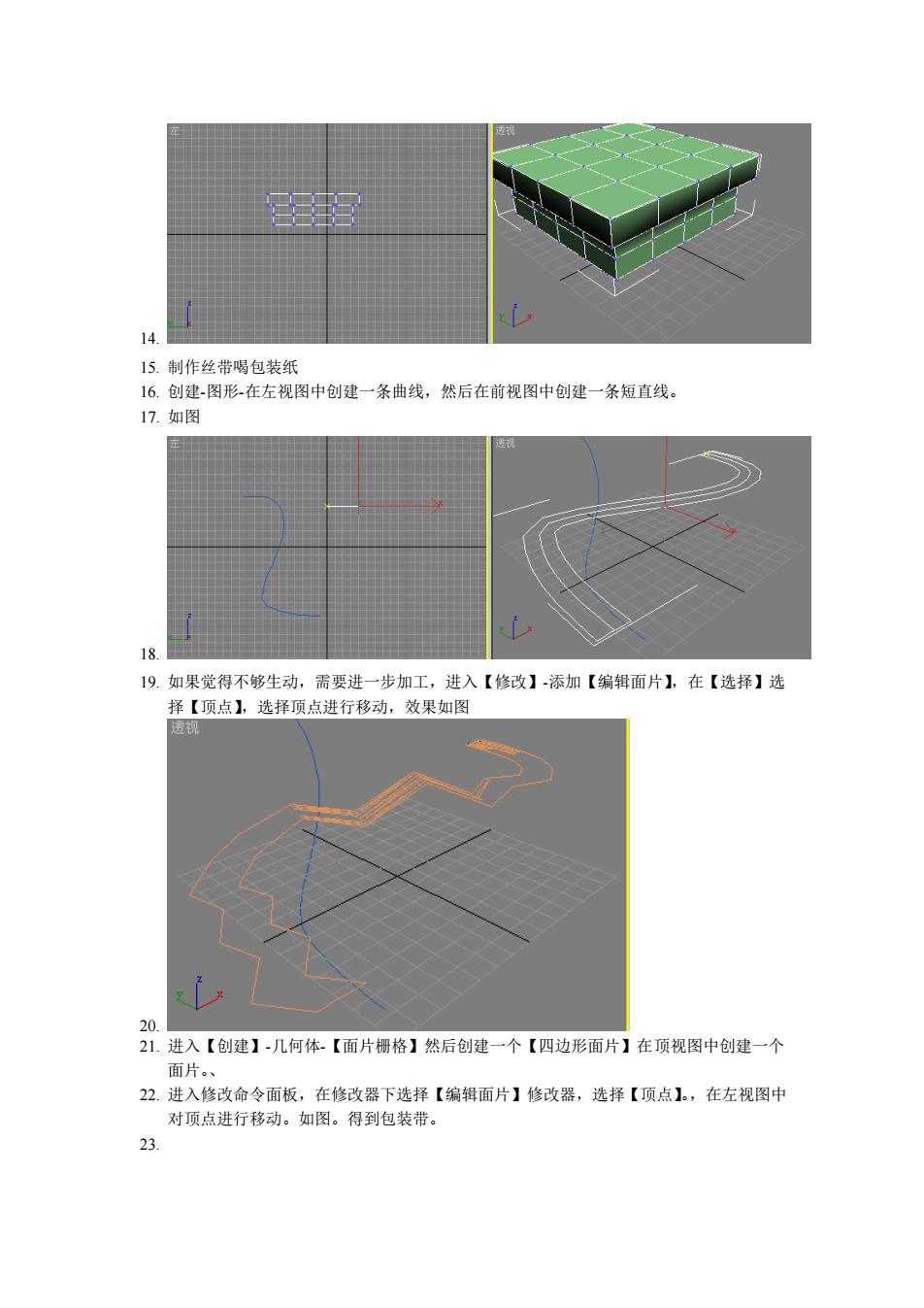
14 15.制作丝带喝包装纸 16.创建图形在左视图中创建一条曲线,然后在前视图中创建一条短直线。 17.如图 18. 19.如果觉得不够生动,需要进一步加工,进入【修改】添加【编辑面片】,在【选择】选 择【顶点】,选择顶点进行移动,效果如图 20 21.进入【创建】-几何体.【面片栅格】然后创建一个【四边形面片】在项视图中创建一个 面片。 22进入修命令面板,在修政器下选择【编辑面片】修改器,选择【顶点】。,在左视图 对项点进行移动。如图。得到包装带。 23
14. 15. 制作丝带喝包装纸 16. 创建-图形-在左视图中创建一条曲线,然后在前视图中创建一条短直线。 17. 如图 18. 19. 如果觉得不够生动,需要进一步加工,进入【修改】-添加【编辑面片】,在【选择】选 择【顶点】,选择顶点进行移动,效果如图 20. 21. 进入【创建】-几何体-【面片栅格】然后创建一个【四边形面片】在顶视图中创建一个 面片。、 22. 进入修改命令面板,在修改器下选择【编辑面片】修改器,选择【顶点】。,在左视图中 对顶点进行移动。如图。得到包装带。 23
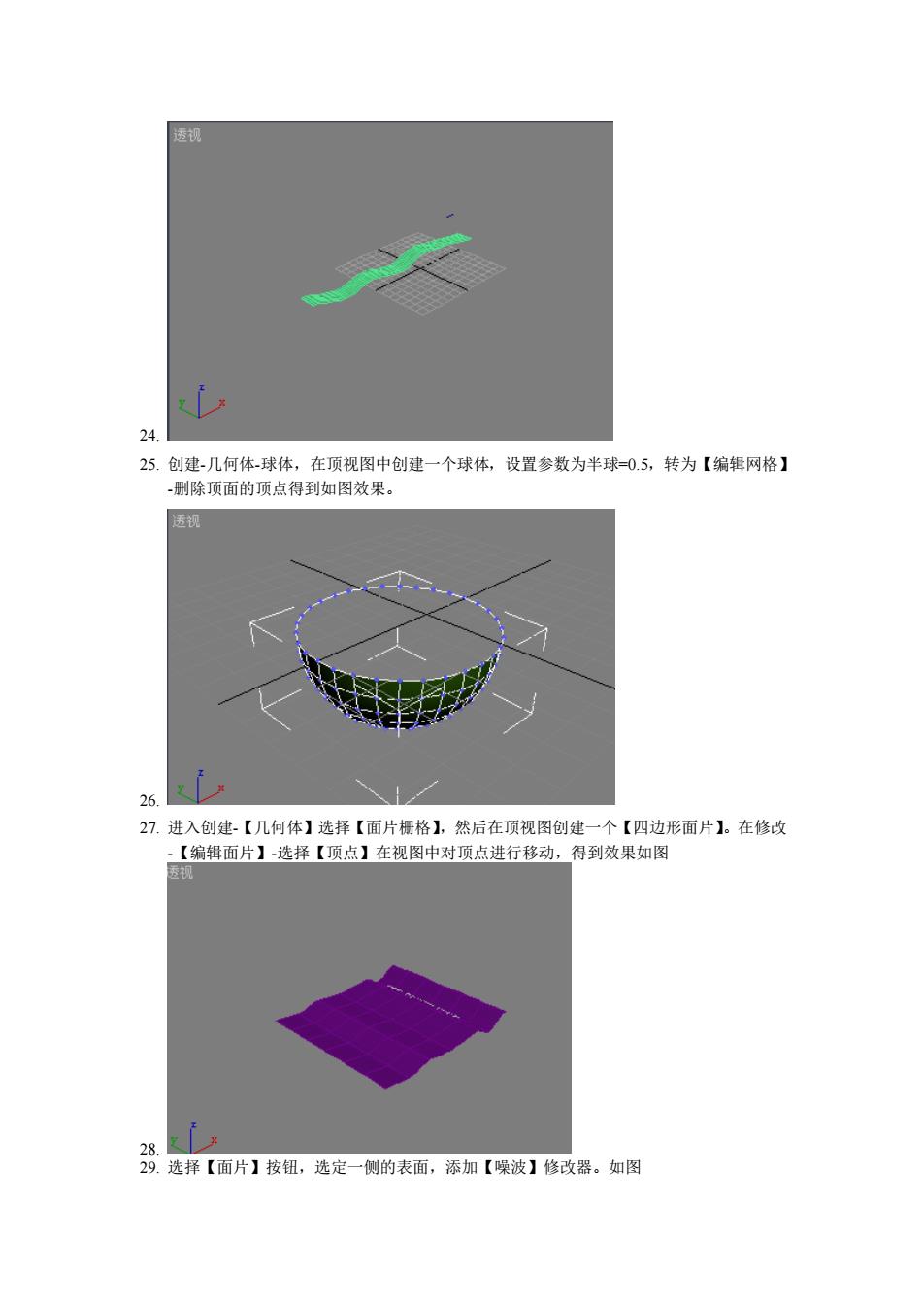
24 25.创建-几何体球体,在顶视图中创建一个球体,设置参数为半球=0.5,转为【编辑网格】 删除顶面的顶点得到如图效果。 透视 26. 27.进入创建-【几何体】选择【面片桶格】,然后在顶视图创建一个【四边形面片】。在修改 ~【编辑面片】-选择【顶点】在视图中对顶点进行移动,得到效果如图 没法择【面片1按,选定一侧的表面,添加【噪波】修致器。如图
24. 25. 创建-几何体-球体,在顶视图中创建一个球体,设置参数为半球=0.5,转为【编辑网格】 -删除顶面的顶点得到如图效果。 26. 27. 进入创建-【几何体】选择【面片栅格】,然后在顶视图创建一个【四边形面片】。在修改 -【编辑面片】-选择【顶点】在视图中对顶点进行移动,得到效果如图 28. 29. 选择【面片】按钮,选定一侧的表面,添加【噪波】修改器。如图
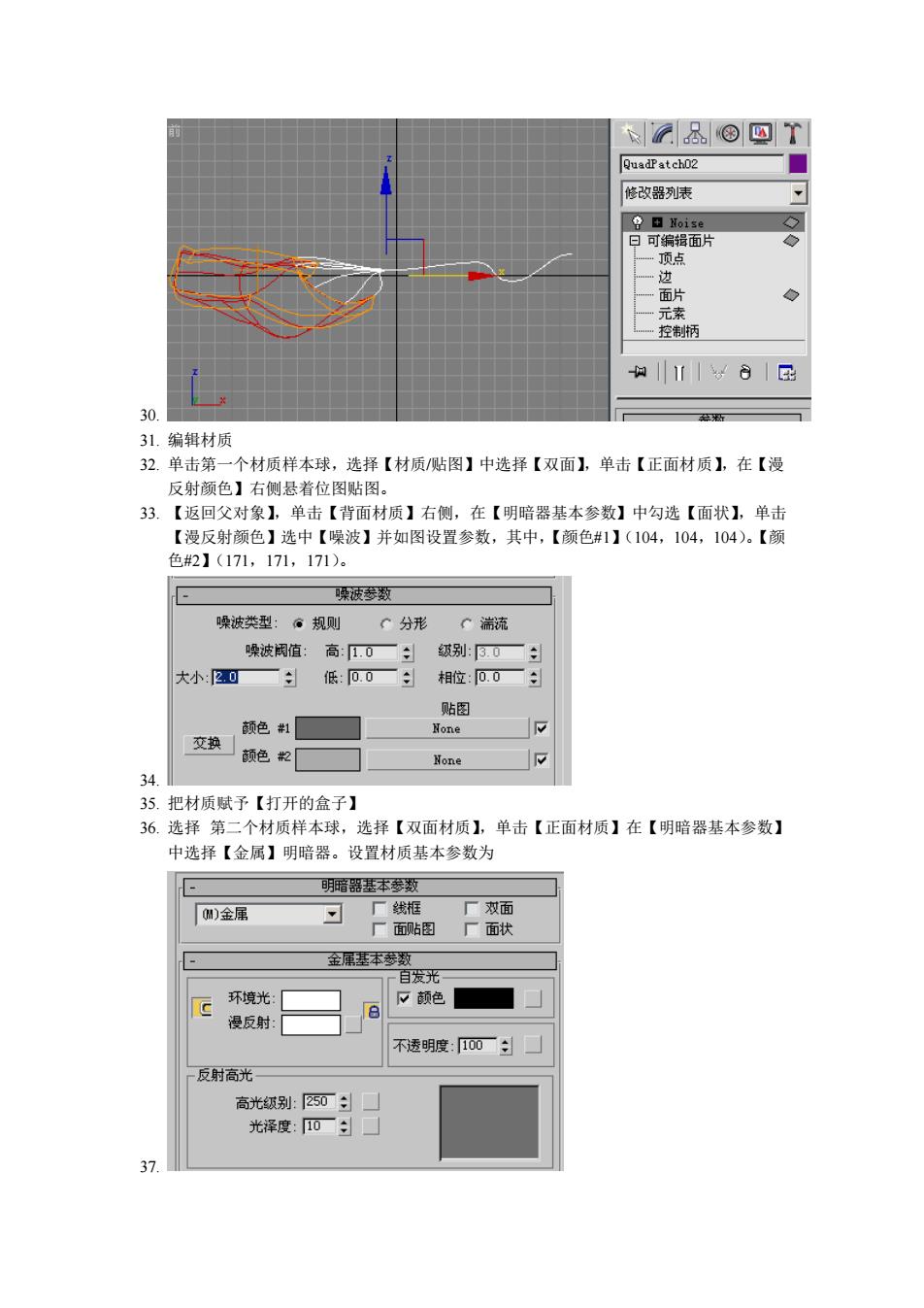
8©四T 修改双器刻表 元 控制柄 20 3.编辑材质 32.单击第一个材质样本球,选择【材质/贴图】中选择【双面】,单击【正面材质】,在【漫 反射颜色】右侧悬着位图贴图。 33.【返回父对象】,单击【背面材质】右侧,在【明暗器基本参数】中勾选【面状】,单击 【漫反射颜色】选中【噪波】并如图设置参数,其中,【颜色#1】(104,104,1O4)。【颜 色#2】(171,171,171) 噪波类型:。规则◇分形◇湍流 噪波阀值:高:1.0—级别:0—: 大小:20一日低:0.0一日相位00二日 one 34 35.把材质赋子【打开的盒子】 36.选择第二个材质样本球,选择【双面材质】,单击【正面材质】在【明暗器基木参数】 中选择【金属】明暗器。设置材质基本参数为 明隔器基本参数 m)金 自发光 环境光: 色 漫反时: 不透明度:00一 反射高光 高光级别:50: 光泽度:0一
30. 31. 编辑材质 32. 单击第一个材质样本球,选择【材质/贴图】中选择【双面】,单击【正面材质】,在【漫 反射颜色】右侧悬着位图贴图。 33. 【返回父对象】,单击【背面材质】右侧,在【明暗器基本参数】中勾选【面状】,单击 【漫反射颜色】选中【噪波】并如图设置参数,其中,【颜色#1】(104,104,104)。【颜 色#2】(171,171,171)。 34. 35. 把材质赋予【打开的盒子】 36. 选择 第二个材质样本球,选择【双面材质】,单击【正面材质】在【明暗器基本参数】 中选择【金属】明暗器。设置材质基本参数为 37
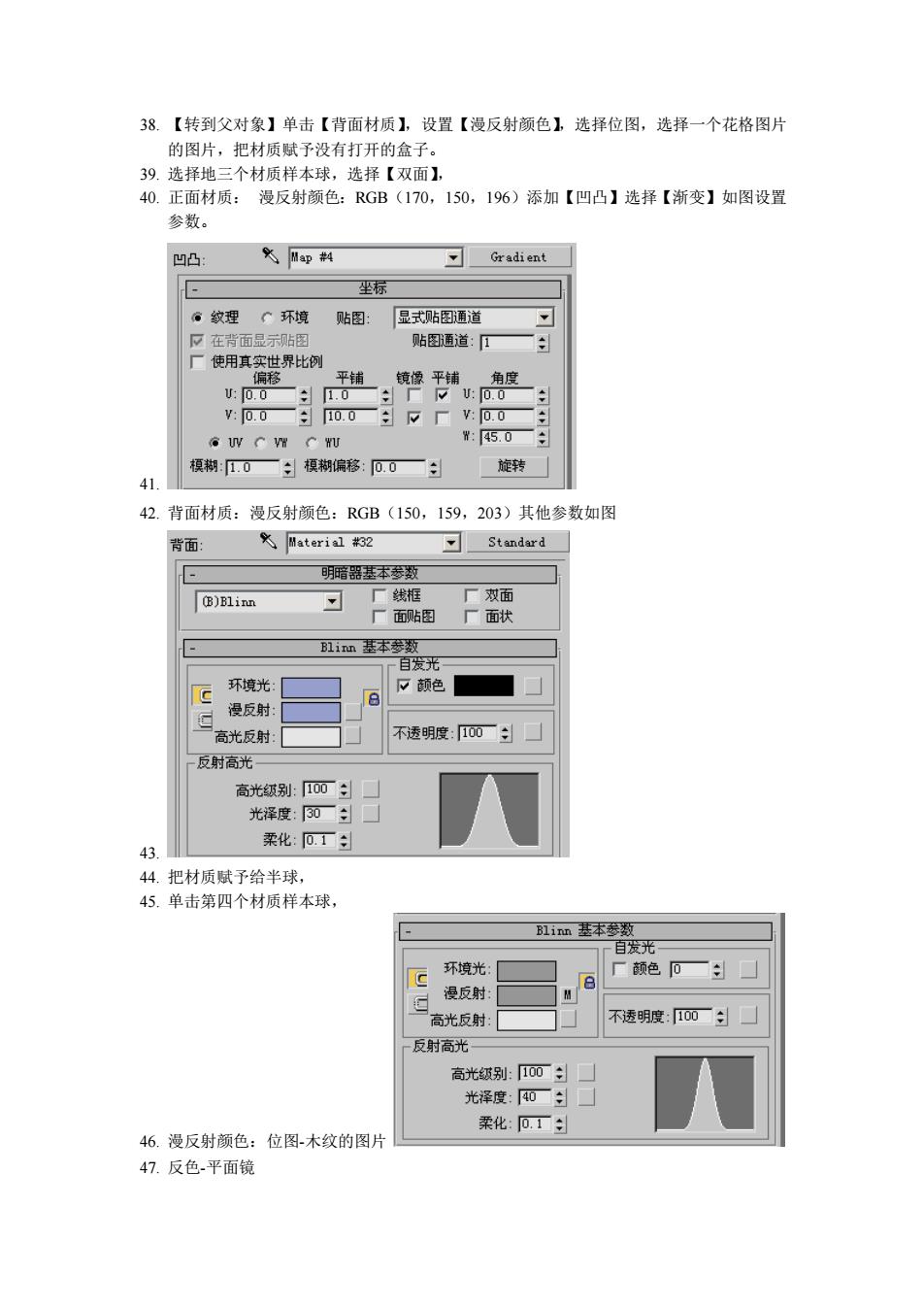
38.【转到父对象】单击【背面材质】,设置【漫反射颜色】,选择位图,选择一个花格图片 的图片,把材质赋予没有打开的盒子。 39选择地 个材质样本球 选择【双面】 40.正面材质:漫反射颜色:RGB(170,150,196)添加【凹凸】选择【渐变】如图设置 参数。 凹凸 %■p料 习Gradient 坐标 。理环境 贴图 显式贴通消 贴图道: 使用 界比创 平铺 像平铺 角 UV C VHC YU ¥5可 模糊:1.0一:模糊偏移:00一 旋转 41 42.背面材质:漫反射颜色:RGB(150,159,203)其他参数如图 背面: 入日aterial#32 Standard 明暗器基本秀君 (B)Blinn 厂面秋 肌1n基本参数 百发光 环境光 领色 :漫反射 高光反射 不透明度:100一:☐ 反射高光 高光级别:100· 光泽度:0一: 柔化:OT 43. 44.把材质赋予给半球, 45.单击第四个材质样本球 1in基本 店平 环境光: 广颜色D— 漫反射 高光反射:■ 不透明度00: 反射高光 高光级别:100: 光泽度:0二: 柔化:T 46.漫反射颜色:位图-木纹的图片 47.反色.平面镜
38. 【转到父对象】单击【背面材质】,设置【漫反射颜色】,选择位图,选择一个花格图片 的图片,把材质赋予没有打开的盒子。 39. 选择地三个材质样本球,选择【双面】, 40. 正面材质: 漫反射颜色:RGB(170,150,196)添加【凹凸】选择【渐变】如图设置 参数。 41. 42. 背面材质:漫反射颜色:RGB(150,159,203)其他参数如图 43. 44. 把材质赋予给半球, 45. 单击第四个材质样本球, 46. 漫反射颜色:位图-木纹的图片 47. 反色-平面镜
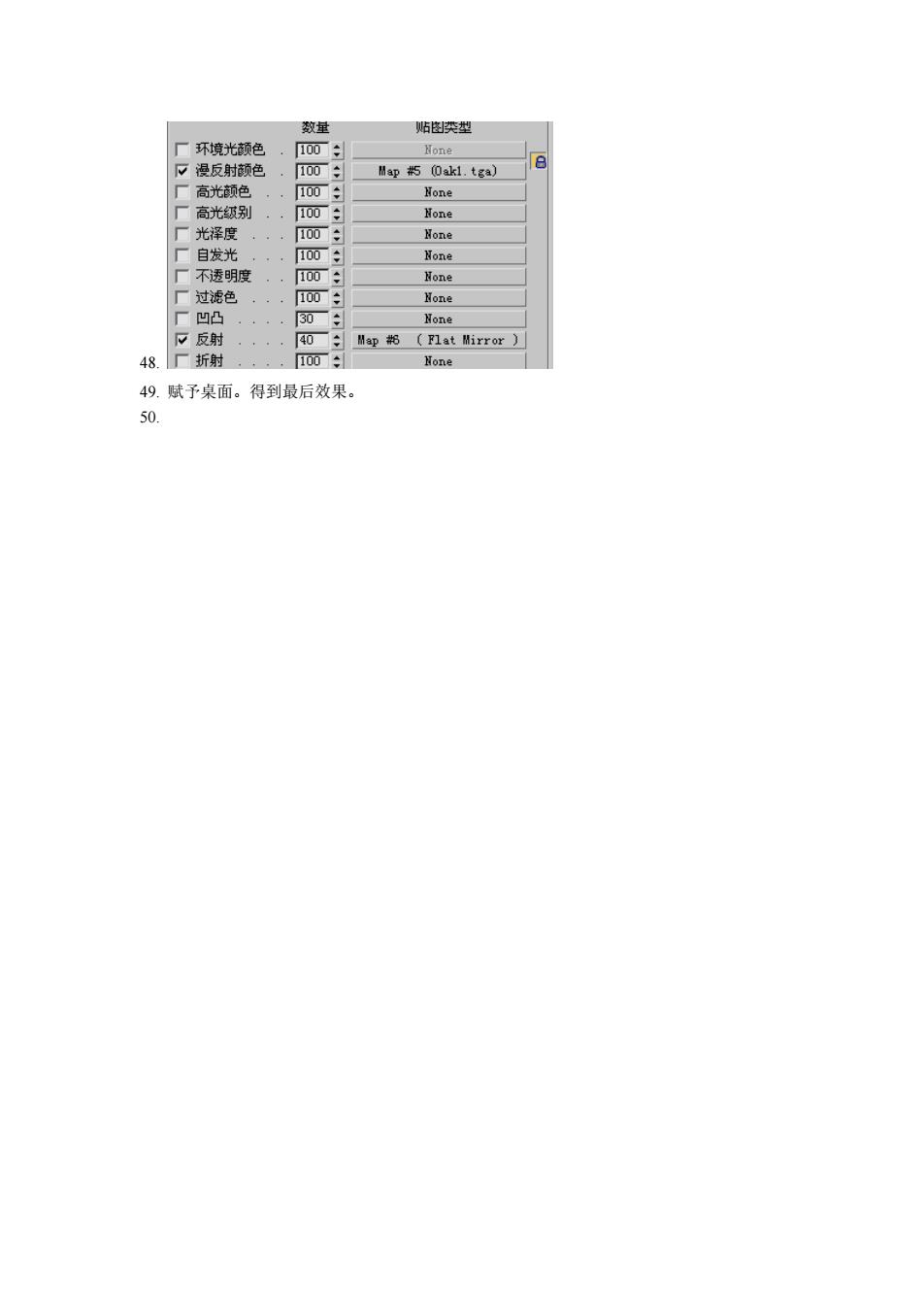
一环境光领色 口漫反射颜色 aD50k1ta) 厂高光领色 100 Hone 厂高光领别 ■光泽度 目发光 色 00 a 48. 49.赋予桌面。得到最后效果
48. 49. 赋予桌面。得到最后效果。 50